Actualizado el 21 de Marzo del 2018 (Publicado el 9 de Enero del 2018)
2.861 visualizaciones desde el 9 de Enero del 2018
564,0 KB
65 paginas
Creado hace 10a (22/08/2014)
Aprende Web
Resumen manual de PHP
Resumen PHP
Este es un resumen de lo visto en el manual de PHP de Aprende Web
http://aprende-web.net/php
1. Preparación
1.1. Definición.
PHP es un lenguaje para programar páginas de contenido dinámico. Este es un lenguaje
del lado del servidor, el servidor lee el lenguaje php, y manda los datos transformados en len-
guaje HTML.
El lenguaje PHP se incorpora al lenguaje normal de la página (HTML) mediante scripts.
Fue creado originalmente por Rasmus Lerdorf en 1995. Se ha ido ampliando con el tiem-
po, actualmente va por la versión 5, y trabaja conjuntamente con otros programas como son la
base de datos MySQL y el servidor Apache.
Para diseñar páginas con PHP debemos saber previamente los lenguajes HTML y CSS
con los que se crean las páginas web.
PHP permite realizar algunas acciones que no pueden realizarse en una página estática:
recoger datos del usuario, trabajar con bases de datos, crear sesiones de usuarios, restringir
páginas con contraseñas, creación de foros, etc.
1.2. Sofware necesario
1.2.1. Navegadores
Es conveniente tener instalados varios navegadores para ver los resultados de nuestro
trabajo. A veces un mismo código no se ve igual en todos los navegadores, por lo que debe-
mos tener los más usuales: Mozilla Firefox, Google Chrome, Opera, Safari y Internet Explorer.
Explicamos dónde encontrarlos y cómo instalarlos en la sección Complementos / progra-
mas / navegadores: ( http://aprende-web.net/comple/programas/programas1.php).
En todo caso es necesario tener instalado el navegador Mozilla Firefox, ya que tiene una
serie de complementos que nos ayudarán a crear nuestras páginas, tal como se explica en los
manuales de HTML y CSS.
1.2.2. Editor de textos
Aunque el editor de textos más simple es el block de notas de Windows, aquí recomen-
damos el HTML-Kit. Es un editor de textos bastante completo y de sofware libre, En la sección
(http://aprende-web.net/comple/programas/programas2.php) Complementos
/ programas
/HTML-Kit se explica donde encontrarlo y como instalarlo; y donde encontrar el plugin para
verlo en español.
Aunque aquí se recomienda este programa, puede usarse cualquier otro editor de textos.
-1-
�Aprende Web
Resumen manual de PHP
1.2.3. Descargar XAMPP
El sofware visto hasta ahora es el mismo que para crear páginas web estáticas. Para
crear páginas con PHP debemos convertir nuestro ordenador en un servidor local, de esta ma-
nera podremos ver los resultados de nuestro trabajo antes de subirlo a la red.
Tener un servidor local en el ordenador requiere tener instalados varios programas, los
cuales trabajan conjuntamente. Hasta no hace muchos años debían instalarse por separado y
configurarlos después.
Por suerte hoy en día tenemos el paquete integrado XAMPP que contiene ya todos los
programas y los instala y configura de una manera sencilla.
Puedes descargarte el paquete integrado XAMPP en la siguiente página:
http://www.apachefriends.org/es/xampp.html
Desde ahí eliges la versión de XAMPP que coincide con tu sistema operativo (windows,
linux, etc.). Esto te lleva a otra página desde donde puedes descargar la versión. Ésta está en
dos formatos "Installer": para instalar como un programa o "Zip" para descargarse los archivos.
Elegimos la primera, ya que nos lo instalará como si fuera un programa.
Una vez descargado lo abrimos y lo instalamos como cualquier programa.
Una vez instalado, al abrir el programa nos encontramos con un panel de control. Deben
estar marcados ahí los programas "Apache" y "MySQL" para que XAMPP funcione correcta-
mente.
1.3. El servidor local
Una vez instalado XAMPP tenemos ya un servidor local. Ahora debemos saber cómo utili-
zarlo.
En primer lugar debemos tener siempre el panel de control abierto cuando trabajemos con
el servidor local, y con los dos primeros programas (apache y MySQL) funcionando.
Para comprobar que el servidor local funciona abrimos cualquier navegador y en la barra
de direcciones escribimos http://localhost. Se nos abre la página de inicio de XAMPP, donde la
primera vez elegimos el idioma, y nos lleva a la página de inicio en nuestro idioma.
La instalación de XAMPP ha añadido una serie de carpetas y archivos a nuestro ordena-
dor. En Windows estos están en el directorio C / XAMPP. Dentro de esta carpeta buscamos
otra carpeta llamada htdocs. Es en esta carpeta donde guardaremos todos los sitios web que
hagamos con PHP como subcarpetas de la misma.
Dentro de la carpeta htdocs vemos el archivo index. Éste es el que por defecto se abre al
ir con el navegador a la página "localhost". No debemos cambiarlo, ya que es el que proporcio-
na la información de XAMPP.
Si lo que queremos es crear uno o varios sitios web en php, lo que haremos será crear
dentro de la carpeta htdocs una o varias subcarpetas que se correspondan a cada sitio. Por
ejemplo, creamos dentro de htdocs una subcarpeta llamada misitio. Dentro de ella estarán to-
dos los archivos y carpetas de este sitio, entre ellos la página principal, llamada index.php.
Para verlos en el navegador debemos escribir la ruta a la página desde la dirección
http://localhost. En este ejemplo escribiremos http://localhost/misitio para visualizar la página
principal o index.php del sitio.
1.4. La carpeta htdocs
Esta carpeta será el directorio de trabajo, donde se guardarán todos los sitios y archivos
que creemos en PHP.
Dentro de esta carpeta pueden crearse subcarpetas donde guardemos pruebas, proyectos
de sitios, carpetas raíz de sitios, etc. Todo el trabajo con PHP debe guardarse dentro de esta
-2-
�Aprende Web
Resumen manual de PHP
carpeta. De esta manera lo podremos ver el navegador utilizando la ruta http://localhost/
(..seguir ruta en htdocs ..) .
Tal vez nos resulte más cómodo acceder a la carpeta "htdocs" desde la carpeta de "mis
documentos" o desde otra más habitual. Para ello no tenemos más que crear un acceso directo
a la carpeta "htdocs".
Para escribir los nombres de los archivos que creemos con PHP debemos seguir las mis-
mas reglas descritas para los archivos en HTML. Recordemos que éstos son básicamente las
siguientes:
(cid:1) Texto en minúsculas: Todo el texto del nombre de archivo se escribirá en minúsculas.
(cid:1) No poner acentos: Escribiremos todas las palabras sin acento, aunque los tengan.
(cid:1) No empezar por un número: El primer carácter o signo que escribamos no debe ser un
número, pues algunos programas podrían interpretar mal el nombre del archivo
(cid:1) No utilizar otros caracteres que no sean letras o números: no utilizar barras, paréntesis,
puntos, dos puntos, comas, comillas, signo más, etc.
(cid:1) Separar las palabras con guión normal - o con guión bajo _ : Esto nos asegura un sólo
espacio entre palabras.
2. Sintaxis
2.1. Scripts en PHP
El código PHP está incrustado entre medio del código HTML. Para distinguirlo lo escribi-
mos siempre dentro de las etiquetas:
<?php ...código php... ?>
La etiqueta <?php indicará que empezamos a escribir en PHP, y la etiqueta ?> indica que
acaba el código PHP
También podemos usar las etiquetas:
<script language="php">.... codigo php ... </script>
Hay otras etiquetas, pero es posible que no funcionen bien en todas las versiones de
PHP, estas son:
<? .... codigo php ... ?>
<% .... codigo php ... %>
2.2. Escribir en la página
La instrucción echo permite visualizar en la página lo que escribamos detrás. Para visua-
lizar un texto debemos escribirlo entre comillas:
<?php
echo "Hola mundo";
?>
Dentro de las comillas podemos poner no sólo texto, sino código HTML (con sus etique-
tas):
<?php
echo "<p>Hola mundo</p>";
-3-
�Aprende Web
Resumen manual de PHP
?>
La instrucción print funciona exactamente igual que la instrucción echo, podemos usar
una u otra indistintamente:
<?php
print "<p>Hola mundo</p>";
?>
2.3. Normas de escritura
Al escribir el código tenemos normas similares a los lenguajes HTML, CSS o Javascript,
es decir: no se tiene en cuenta más de un espacio en blanco, los saltos de línea o las tabula-
ciones. Todos ellas son considerados como un sólo espacio en blanco.
Cada instrucción o sentencia de PHP debe acabar por un punto y coma ( ; ). El cambio de
línea no supone un cambio de instrucción.
El código Sí distingue entre mayúsculas y minúsculas, considerando elementos distintos a
una palabra en minúsculas y su correspondiente en mayúsculas.
2.4. Variables
2.4.1. Definición
Una variable es un elemento en el que se puede almacenar un valor o dato. Para ello bas-
ta con asignarle a una variable un valor.
En PHP todas las variables van precedidas del signo dólar $. Este signo delante de cual-
quier texto indica que lo que viene detrás es una variable.
2.4.2. Asignar valor a una variable
Las variables pueden guardar valores, datos, u otros elementos. Al crearlas es convenien-
te asignarles un valor o dato. Esto se hace mediante el signo = (igual).
$texto = "Hola mundo";
Escribir el nombre de la variable es lo mismo que escribir su valor o dato almacenado. En
el ejemplo anterior las dos instrucciones siguientes nos darán el mismo resultado:
echo $texto;
echo "Hola mundo";
Si escribimos el nombre de una variable dentro de una cadena de texto, no veremos el
nombre de la variable, sino su valor, por ejemplo:
echo "<p>$texto, bienvenido a mi página.</p>";
Dará como resultado:
Hola mundo, bienvenido a mi página.
2.4.3. Tipos de variables
Dependiendo del valor que almacenen las variables pueden ser de distintos tipos:
(cid:1) Números enteros (integer): Núm
 Crear cuenta
Crear cuenta
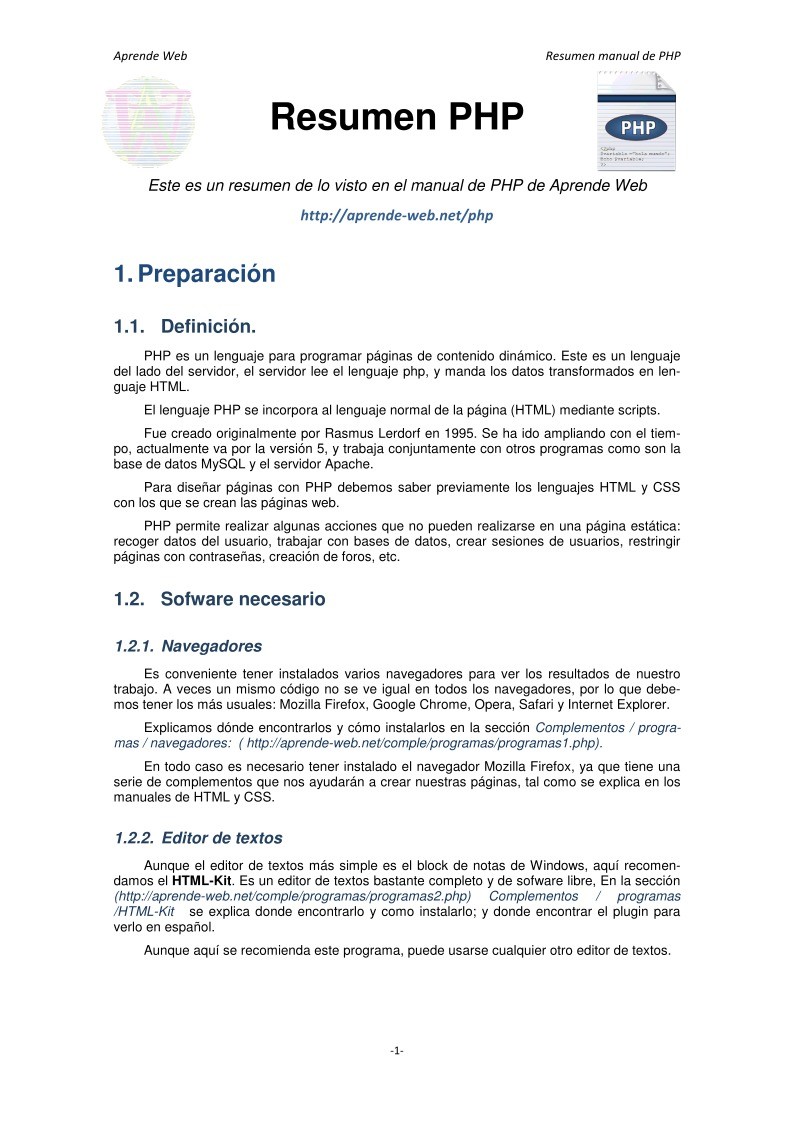

Comentarios de: Resumen PHP - Este es un resumen de lo visto en el manual de PHP de Aprende Web (0)
No hay comentarios